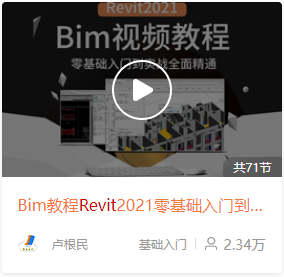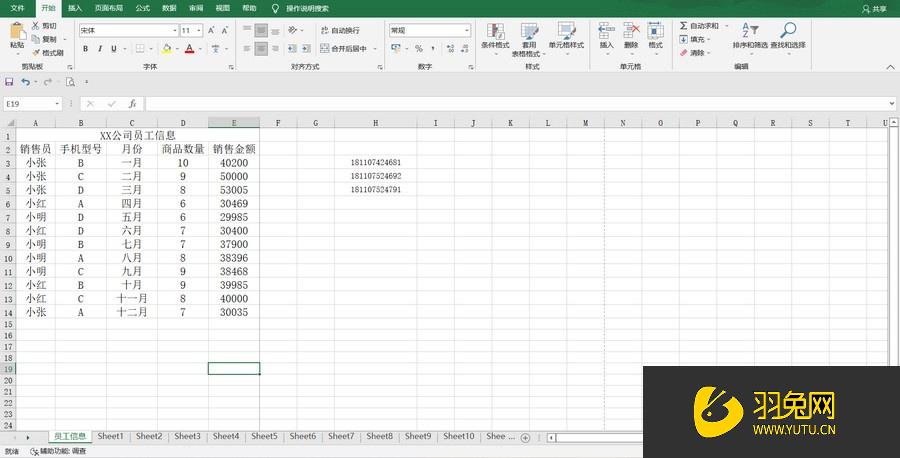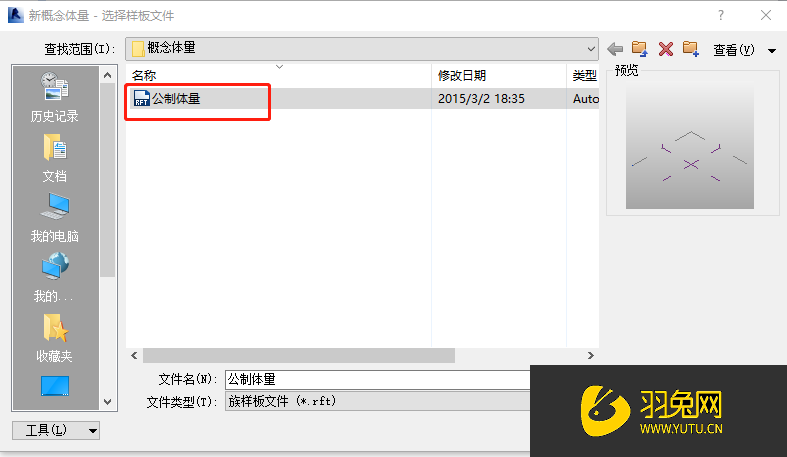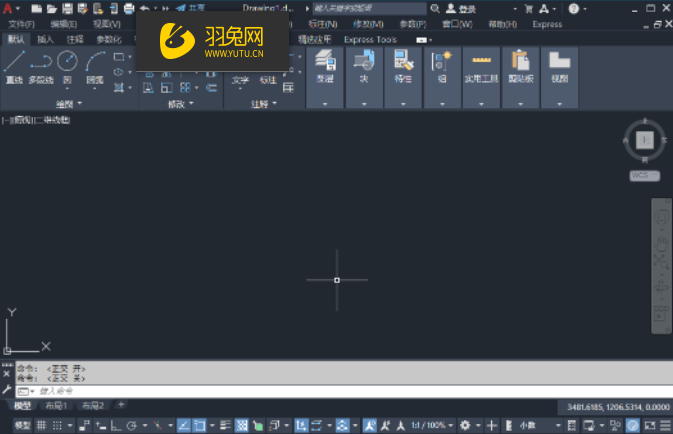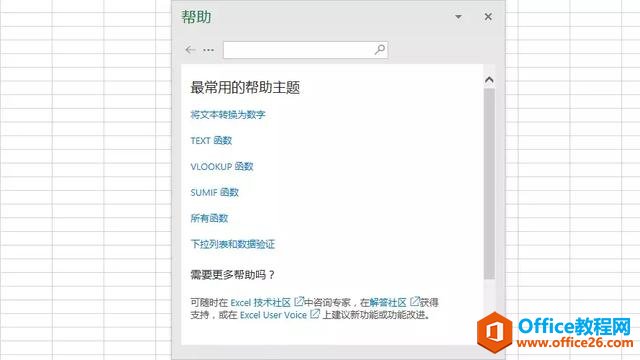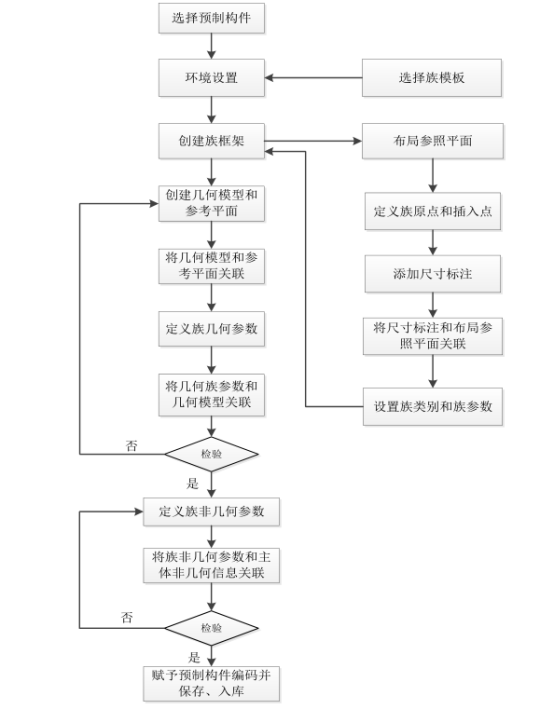Excel表格 Ctrl + T 键有什么用优质
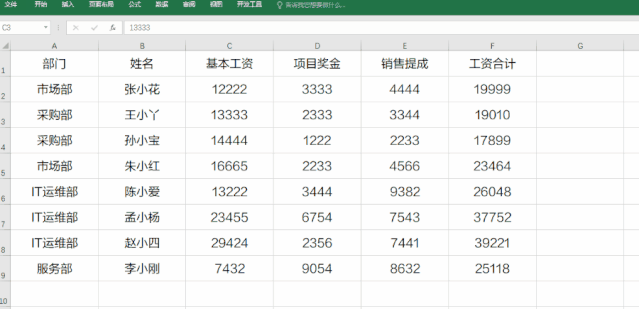
Excel表格 Ctrl + T 键用法:
一。一键美化表格
当老板说你的表格很简单朴实的时候。你一定要知道。老板是在嫌弃你的表格——吃藕丑。
怎么办?直接选中表格。按住 Ctrl + T。立刻让你的表格变好看。在【设计】选项卡内还有超多颜色模板可以选。
二。下拉表格始终显示标题列
Crtl+T变成超级表后。无论你怎么下拉表格。只要还有内容。标题列都会始终在表格上方显示。点击标题列还可以快速选中整列。
三。在表格区域内自动跳转
插入超级表后。在表格内输入数据。按 Tab 键。会直接向右跳转到下一个单元格。如果是在列表后面一列。按 Tab 键会自动跳转到下一行的单元格内。要快速录入数据超方便。基本上可以抛弃鼠标啦~
四。表格自动扩充
如果需要录入新的数据。可以把光标放在表格右下角。还是按 Tab 键。就可以自动增加超级表的区域啦~
五。公式自由变换
选中超级表。点击【设计】→【汇总行】可以一键汇总。在下拉菜单中还可以自由选择计算公式。
六。公式自动复制。数值自动填充
完成一个公式计算。不需要下拉填充。直接复制公式。自动完成全部计算;
如果是新增数据。也会自动复制当前公式。
七。数据快速排序筛选
点击超级表标题行的倒三角▼。就可以直接选择排序和筛选。并且筛选完成后。还能保持表格中的间隔上色效果。
八。数据透视表自动更新
通过超级表生成的数据透视表。在源表新增数据后。可以自动更新到数据透视表。
九。插入的图表自动更新
跟插入的数据透视表一样。插入的图表也会自动更新。
更多精选教程文章推荐
以上是由资深渲染大师 小渲 整理编辑的,如果觉得对你有帮助,可以收藏或分享给身边的人
本文标题:Excel表格 Ctrl + T 键有什么用
本文地址:http://www.hszkedu.com/49196.html ,转载请注明来源:云渲染教程网
友情提示:本站内容均为网友发布,并不代表本站立场,如果本站的信息无意侵犯了您的版权,请联系我们及时处理,分享目的仅供大家学习与参考,不代表云渲染农场的立场!
本文地址:http://www.hszkedu.com/49196.html ,转载请注明来源:云渲染教程网
友情提示:本站内容均为网友发布,并不代表本站立场,如果本站的信息无意侵犯了您的版权,请联系我们及时处理,分享目的仅供大家学习与参考,不代表云渲染农场的立场!